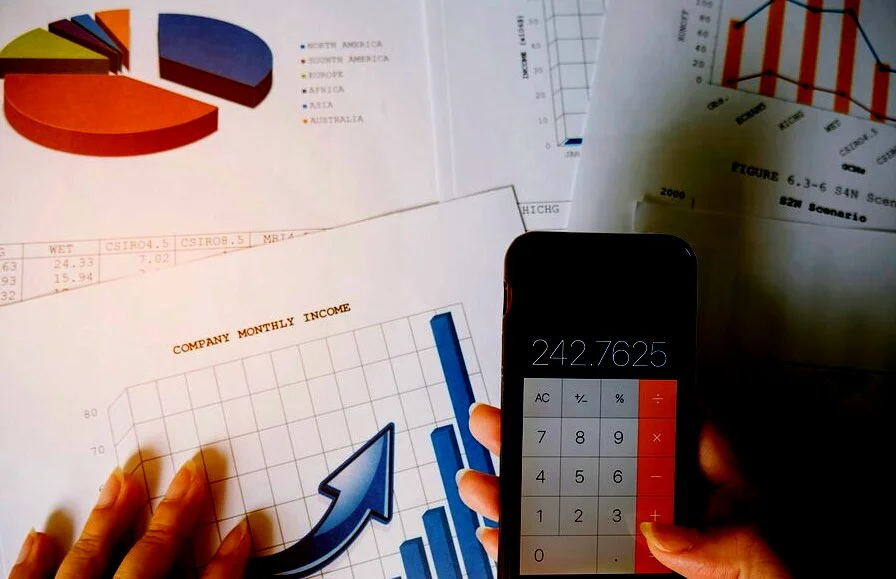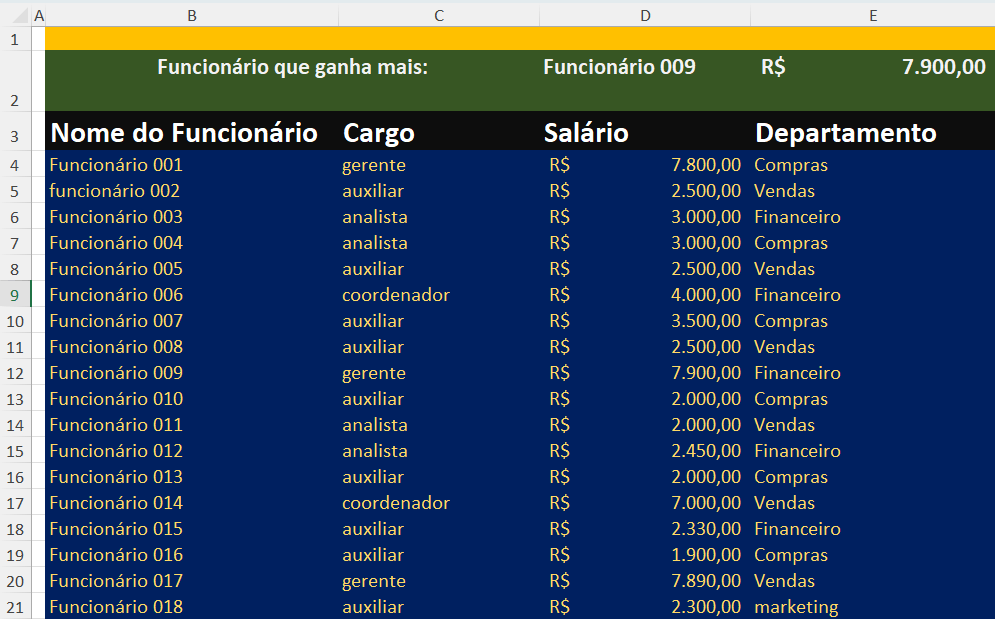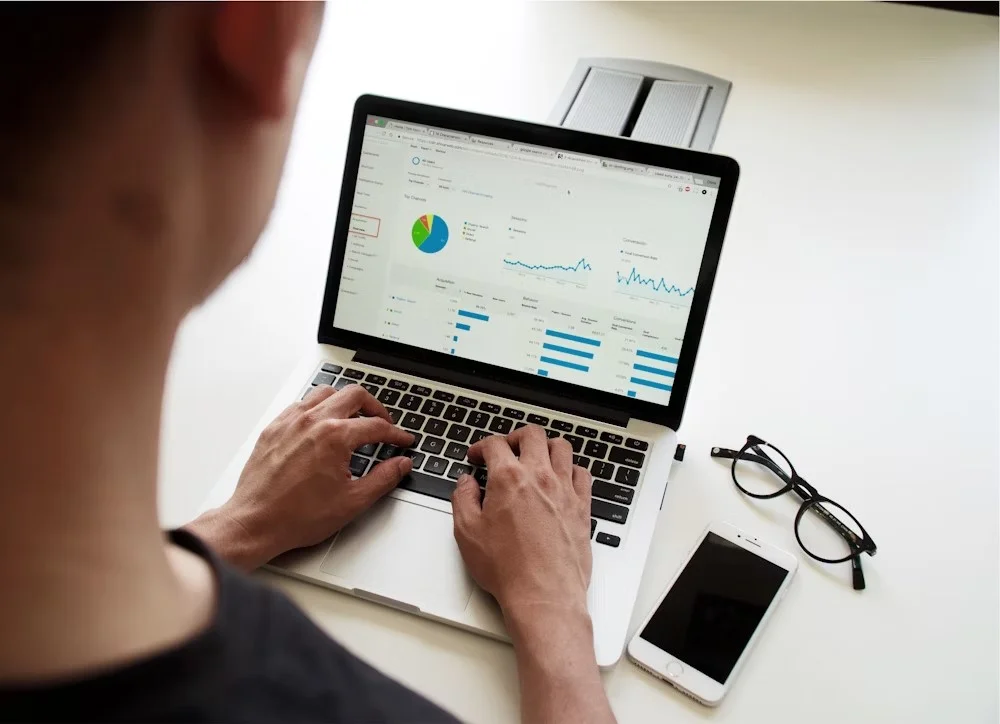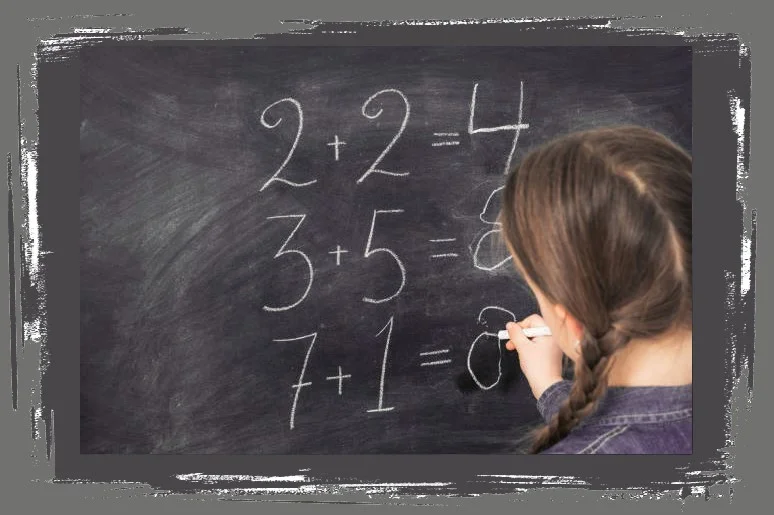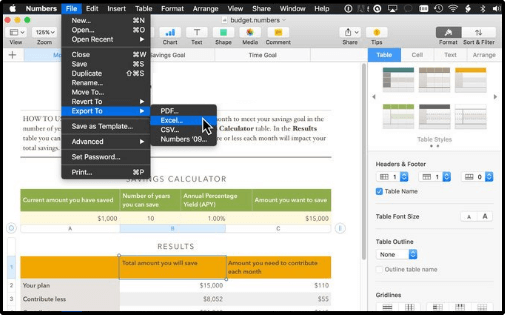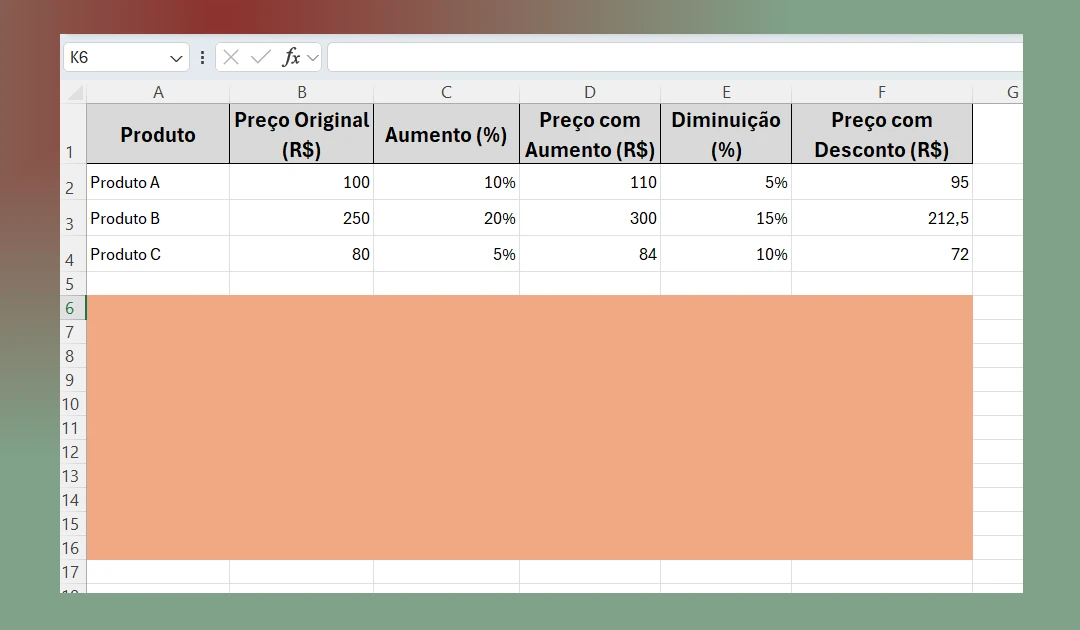Como Calcular a Média Cumulativa no Excel?

A média cumulativa é a média de um conjunto de valores até um determinado ponto. Essa métrica é útil para analisar e o crescimento acumulado de uma série de dados ao longo do tempo. No Excel, é possível calcular a média cumulativa utilizando fórmulas simples e referências de células.
Neste artigo, vamos explicar passo a passo como calcular a média cumulativa no Excel e também como criar um gráfico de média cumulativa. Vamos explorar diferentes métodos e fórmulas para que você possa escolher a melhor opção de acordo com suas necessidades.
Antes de prosseguirmos, é importante ressaltar que a média cumulativa é diferente da média simples. A média cumulativa leva em consideração todos os valores anteriores, enquanto a média simples considera apenas os valores específicos de um determinado período. Agora, vamos aprender como calcular a média cumulativa no Excel.
Índice
Passo 1: Inserir os Dados
Primeiramente, é necessário inserir os dados em uma planilha do Excel. Por exemplo, vamos considerar um conjunto de dados representando as vendas de um produto ao longo de um período de tempo. A tabela abaixo ilustra esse conjunto de dados:
| Período | Vendas |
|---|---|
| 1 | 10 |
| 2 | 15 |
| 3 | 8 |
| 4 | 12 |
| 5 | 20 |
Agora que temos os dados inseridos na planilha, podemos prosseguir para o próximo passo.
Passo 2: Calcular a Média Cumulativa
Para calcular a média cumulativa no Excel, podemos usar a função MÉDIA em conjunto com referências de células relativas e absolutas. Vamos começar calculando a média cumulativa para o primeiro valor.
Na célula B2, insira a fórmula =MÉDIA($B$2:B2). Essa fórmula calcula a média dos valores da célula B2 até a célula atual. Utilizamos a referência absoluta $B$2 para garantir que o primeiro valor seja sempre incluído no cálculo.
Aplique a fórmula para as células subsequentes arrastando a alça de preenchimento para baixo. O Excel irá ajustar automaticamente as referências de células para calcular a média cumulativa corretamente.
A tabela abaixo mostra o resultado do cálculo da média cumulativa para cada valor da coluna "Vendas":
| Período | Vendas | Média Cumulativa |
|---|---|---|
| 1 | 10 | 10 |
| 2 | 15 | 12.5 |
| 3 | 8 | 11 |
| 4 | 12 | 11.25 |
| 5 | 20 | 13 |
Agora que sabemos como calcular a média cumulativa no Excel, vamos avançar para o próximo passo e aprender como criar um gráfico para visualizar esses dados.
Passo 3: Criar um Gráfico de Média Cumulativa
Para criar um gráfico de média cumulativa no Excel, podemos utilizar um gráfico de linha ou um gráfico de colunas empilhadas. Vamos utilizar um gráfico de linha para ilustrar o crescimento acumulado das vendas ao longo do tempo.
Aqui está como criar um gráfico de média cumulativa no Excel:
- Selecione os dados, incluindo a coluna de períodos e a coluna de média cumulativa.
- Clique na guia "Inserir" na faixa de opções.
- Selecione o tipo de gráfico "Linhas" na seção "Gráficos Recomendados".
- Escolha o subtipo de gráfico de linha que melhor se adequa à sua preferência.
- O Excel irá gerar automaticamente o gráfico de média cumulativa com base nos dados selecionados.
Aqui está um exemplo de um gráfico de média cumulativa baseado nos dados de vendas que utilizamos anteriormente:
O gráfico de média cumulativa mostra visualmente o crescimento acumulado das vendas ao longo do tempo. É uma maneira eficaz de analisar tendências e identificar padrões em seus dados.
Passo 4: Outras Métricas Relacionadas
Além de calcular a média cumulativa, o Excel oferece outras métricas que podem ser úteis na análise de dados. Aqui estão algumas métricas relacionadas que você pode explorar:
- Média Móvel - Calcula a média de um subconjunto fixo de dados em um determinado período de tempo. É útil para suavizar flutuações de curto prazo e identificar tendências de longo prazo.
- Média Ponderada - Calcula a média ponderada de um conjunto de valores, atribuindo pesos diferentes a cada valor. É útil quando alguns valores têm mais importância do que outros.
- Média Exponencial - Calcula uma média ponderada que atribui maior peso aos valores mais recentes. É útil para acompanhar tendências em dados que mudam rapidamente.
Essas métricas podem ser calculadas utilizando fórmulas específicas no Excel. Pesquise por tutoriais e exemplos para aprender como aplicar essas métricas aos seus próprios conjuntos de dados.
Conclusão
Calcular a média cumulativa no Excel é uma habilidade essencial para a análise de dados. Com as fórmulas e técnicas adequadas, você pode acompanhar o crescimento acumulado de um conjunto de valores e visualizar essas informações em um gráfico.
Neste artigo, explicamos passo a passo como calcular a média cumulativa no Excel e como criar um gráfico de média cumulativa. Além disso, mencionamos outras métricas relacionadas que podem ser úteis na análise de dados.
Lembre-se de que o Excel oferece uma ampla variedade de funções e recursos para trabalhar com dados. Explore essas ferramentas e aprofunde seus conhecimentos para aproveitar ao máximo o potencial do Excel em suas análises.
Esperamos que este artigo tenha sido útil e que você possa aplicar essas técnicas em seus próprios projetos. Se tiver alguma dúvida, não hesite em deixar um comentário. Boa análise de dados!